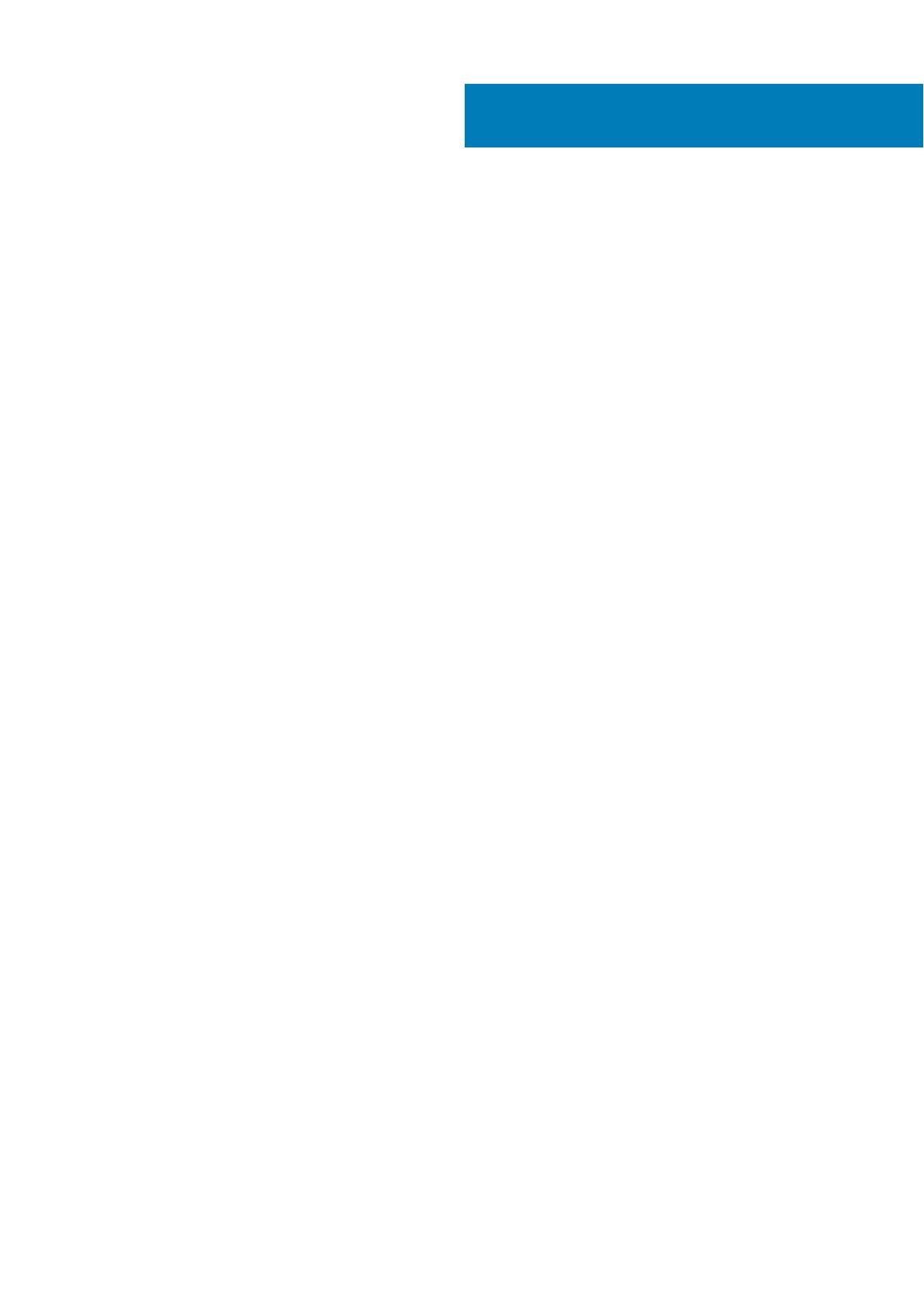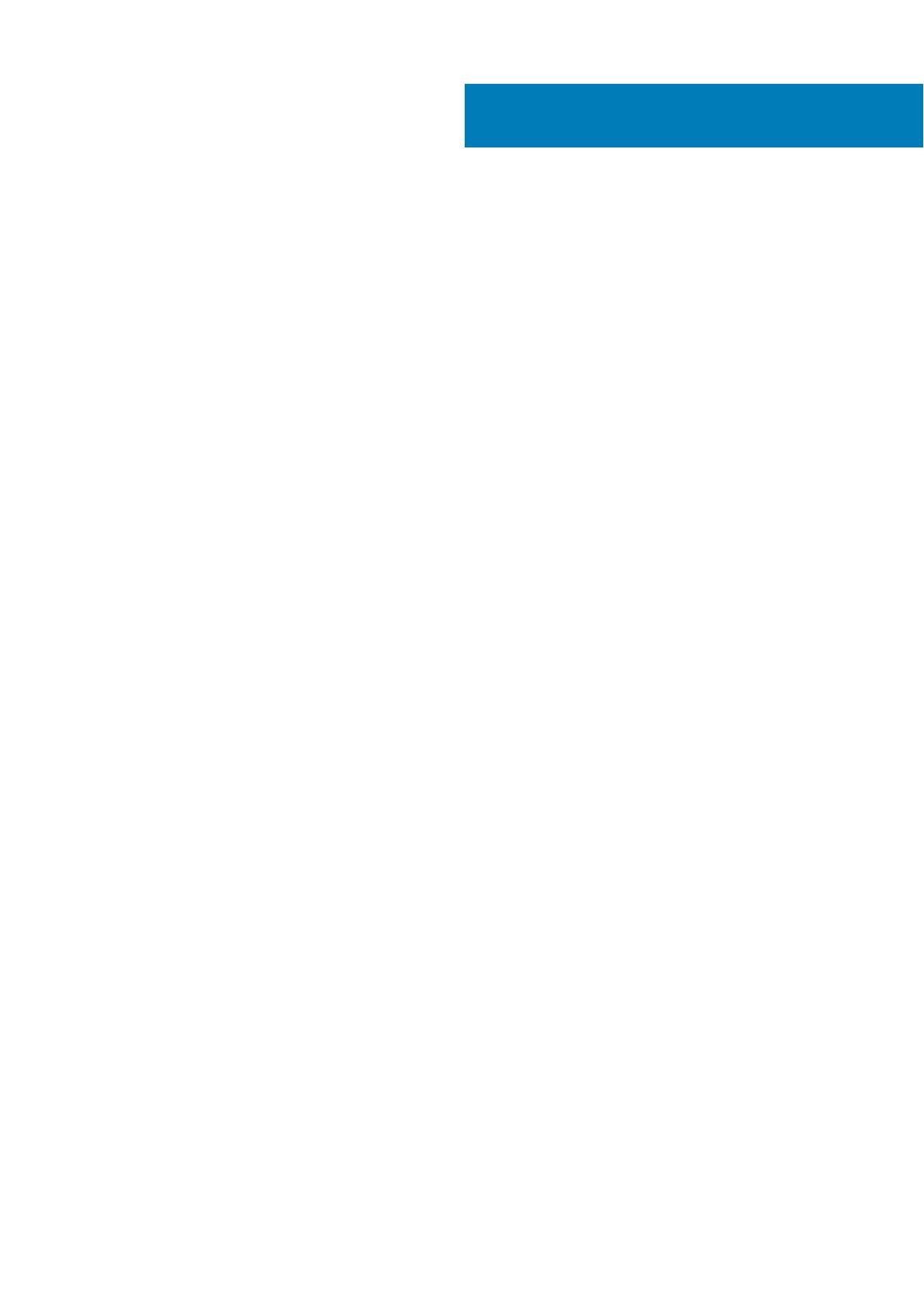
章 1: Precision 5550 のセットアップ..................................................................................................4
章 2: シャーシの概要........................................................................................................................ 6
左............................................................................................................................................................................................. 6
右............................................................................................................................................................................................. 6
パームレストの図.................................................................................................................................................................6
ディスプレイ ビュー............................................................................................................................................................6
底面図..................................................................................................................................................................................... 7
章 3: Precision 5550 の仕様..............................................................................................................8
寸法と重量.............................................................................................................................................................................8
プロセッサー......................................................................................................................................................................... 9
チップ セット....................................................................................................................................................................... 9
オペレーティング システム............................................................................................................................................... 9
メモリー................................................................................................................................................................................. 9
ポートとコネクタ............................................................................................................................................................... 10
通信........................................................................................................................................................................................ 11
オーディオ.............................................................................................................................................................................11
ストレージ.............................................................................................................................................................................11
メディアカードリーダー.................................................................................................................................................... 12
キーボード.............................................................................................................................................................................12
カメラ................................................................................................................................................................................... 13
タッチパッド.......................................................................................................................................................................13
タッチパッドジェスチャ............................................................................................................................................ 13
電源アダプター....................................................................................................................................................................14
バッテリー............................................................................................................................................................................14
ディスプレイ.......................................................................................................................................................................15
指紋認証リーダー................................................................................................................................................................ 16
ビデオ................................................................................................................................................................................... 16
コンピュータ環境............................................................................................................................................................... 16
章 4: Dell ロー ブルー ライト ディスプレイ.........................................................................................18
章 5: Precision 5550 のキーボード ショートカット............................................................................. 19
章 6: 「困ったときは」と「Dell へのお問い合わせ」................................................................................ 21
目次
目次 3